Nem sokkal a Grand Theft Auto IV megjelenése előtt, április 17-én útjára indult a Rockstar Games Social Club, melynek legfőbb célja az, hogy a Rockstar Games által publikált játékok rajongói egy nagyobb közösséget alkossanak. A Social Club összességében nem takar mást, mint egy a PlayStation 3 és Xbox 360 tulajdonosokat egyaránt összekötő hidat, melyen keresztül akárki belinkelheti kedvenc platformjához hozzárendelt profilját, valamint összehasonlíthatja saját statisztikai adatait, más játékosokkal. Ebben a játékosok rendelkezésére áll néhány alcsoport, melyek a weboldal folyamatos frissítéseinek köszönhetően egyre csak bővülnek.
Ebben a kis cikksorozatunkban részletes leírást kaptok a klubba való regisztrációtól kezdve egészen profiljaitok teljes körű beállításáig.
A weblap bemutatása![]()
Először is nincs más dolgunk, mint ellátogatnunk a Social Club hivatalos weboldalára, melyet a socialclub.rockstargames.com címen találunk meg. Az oldalra ellátogatva azonnal szembetűnővé válhat annak interaktivitása, valamint hogy három főbb blokkra van osztva. Az alsó blokkban láthatjuk a klub által támogatott játékokat, a bal felső blokkban a frissítésekkel kapcsolatos információkat, melyhez középen társul egy folyamatosan váltakozó „slideshow”.
Amire most nekünk szükségünk lesz, az a jobb felső sarokban fellelhető „Registration / Log In” címkével ellátott blokk, ahol nem kell mást tennünk, mint a „Register” feliratra kattintanunk.
A használni kívánt avatár beállítása![]()
Profilunk helyes konfigurálásának első lépésében adjuk meg azt a kis képet, melyet mások majd látni fognak a klub weboldalán való böngészés során. A „Choose Your Avatar” nevű blokk alatt több mint száz, a Rockstar játékaihoz készített artwork alapján készített kép közül választhatunk. Alapesetben a GTA IV kategóriát kapjuk meg választási lehetőségként, de a szürke legördülő menü használatával 18 játék közt tallózhatunk, beleértve az összes eddig kiadásra került GTA játékot egyaránt.
Kattintsunk hát rá egyre, mely azon nyomban meg fog jelenni az „Avatar” menüben.
Publikus adatok megadása![]()
A regisztráció eme része nem igazán érdemel sok magyarázatot. Az első „EMAIL” nevű szövegdobozba, az általunk használni kívánt elektronikus levélcím, a „Password” részbe jelszavunk, a „Confirm Password” részbe pedig megerősítésként ismételten a jelszavunk kerül.
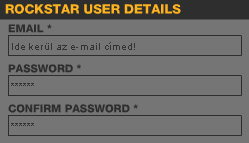
Személyes adatok megadása![]()
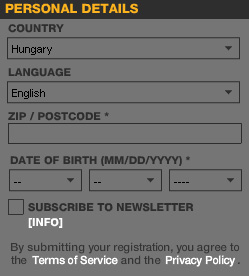 Miután a klub
számos nyereményjátékot is nyújt tagjai számára, mindenképp szükségessé válik
néhány személyes információ megadása, amit a „Personal Details” szekció alatt
tehetünk meg.
Miután a klub
számos nyereményjátékot is nyújt tagjai számára, mindenképp szükségessé válik
néhány személyes információ megadása, amit a „Personal Details” szekció alatt
tehetünk meg.
A „Country” nevű legördülő menüben állíthatjuk be, hogy melyik állam jeles tagjai vagyunk. Itt válasszuk ki a „Hungary” opciót – feltéve, ha nem más országból származunk. A következő rész a „Language” mező kitöltése, ahol a Social Club-on általunk viszont látni kívánt nyelvet állíthatjuk be. Akik valamelyest értenek angolul, azok hagyják meg az alapbeállításként kínált „English” opciót, akik meg nem, azok tetszés szerint válasszák ki a listában szereplő megfelelő nyelvezetet. Sajnálatos módon a mi kis anyanyelvünk nem kapott helyet az adatbázisban.
A következő regisztrációs pont a „Zip / Postcode”, ahol lakóhelyünk pontos irányítószámát kell megadnunk. Ez egy esetleges ajándék kipostázásánál lehet szükséges, megadása kötelező.
A „Date of Birth” részleg pedig születésünk pontos dátumát igényli. Balról jobbra haladva a következő sorrendben adjuk meg szükséges adatainkat: Hónap/Nap/Év
Nyomban ezután egy „Subscribe to newsletter” opciót láthatunk, mely a Rockstar Games hírlevél szolgáltatására való regisztrációban segít. Ha szeretnénk folyamatos frissítésekről és egyéb játékmegjelenésekről informálódni a fejlesztő oldaláról, akkor pipáljuk ki ezt az négyzetet is.
A regisztráció véglegesítése![]()
Ha úgy érzed, hogy mindent sikeresen konfiguráltál, nincs más teendő hátra mint a „Submit” feliratra kattintani. Amint ezzel is megvagyunk, a szerver automatikusan küldeni fog egy konfirmációs email-t, az általad megadott levélcímre. Irány hát az email fiókod bejövő mappája, ahol minden bizonnyal egy „Welcome to the Rockstar Games Social Club” című levél fog várni. Nyisd meg és kattints az ott szereplő „ACTIVATION LINK” szövegre.
Voila, kész is! Most már nyugodtan használhatod újonnan regisztrált Social Club azonosítódat.